Kako posodobiti HomePod Mini
Kaj je treba vedeti
- Odprite aplikacijo Home na vašem iPhone, iPad ali Mac. Izberite Na voljo posodobitev na vrhu zavihka Domov.
- Druga možnost je, da izberete Domov > Domače nastavitve in izberite Posodobitev programske opreme.
- Dotaknite se Posodobite vse oz Nadgradnja.
V tem članku je razloženo, kako ročno posodobiti vaš HomePod mini. Če nimate vklopljene funkcije samodejnega posodabljanja ali ne želite čakati na naslednjo posodobitev, lahko napravo posodobite ročno. Pojasnili bomo tudi, kako vklopiti samodejne posodobitve, če tega še niste storili.
Kako posodobim HomePod Mini na iPhone?
Najprej se prepričajte posodobite iOS na vašem iPhoneu. Posodobitve za HomePod mini so odvisne od najnovejše različice iOS-a na vašem iPhoneu.
Odprite aplikacijo Domov in tapnite Domov zavihek na dnu. Če je na voljo posodobitev programske opreme, boste to videli na vrhu začetnega zaslona. Dotaknite se Na voljo posodobitev.
Lahko pa se dotaknete ikone Domov ikona v zgornjem levem kotu. To lahko storite na zavihku Dom ali Sobe na dnu. Izberite Domače nastavitve.
-
Pomaknite se navzdol in izberite Posodobitev programske opreme.



Če imate več kot en HomePod, si lahko ogledate, kateri bo prejel posodobitev, tako da tapnete Več. Vsi HomePods na seznamu bodo prejeli posodobitev hkrati.
Dotaknite se katerega koli Posodobite vse poleg Posodobi na voljo oz Nadgradnja poleg HomePod na dnu.
-
Po pregledu določil in pogojev tapnite strinjam se.



Vaš HomePod bi moral začeti postopek posodabljanja.
Kako posodobim HomePod Mini na iPad ali Mac?
Svoj HomePod mini lahko tudi posodobite na najnovejšo različico z uporabo Domača aplikacija na vašem iPadu ali vašem Macu.
-
Odprite aplikacijo Home in izberite Domov na levi strani. Če je na voljo posodobitev programske opreme, boste to videli na vrhu začetnega zaslona. Izberite Na voljo posodobitev.

-
Lahko pa se dotaknete ali kliknete Domov ikono na vrhu in izberite Domače nastavitve.

-
Nato izberite Posodobitev programske opreme.
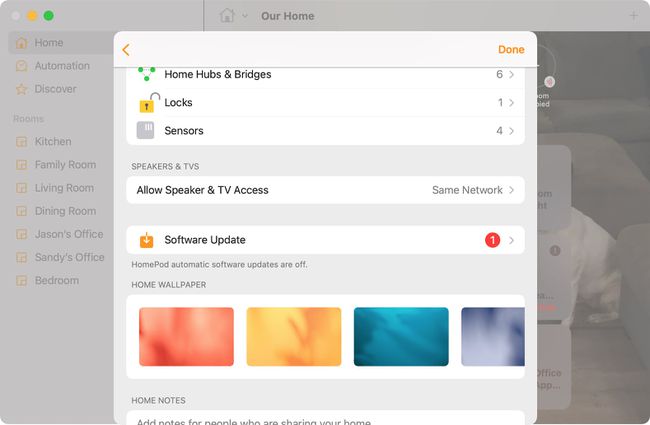
-
Ko se prikaže zaslon Posodobitev programske opreme, si lahko ogledate vse HomePods, ki prejemajo posodobitev, če imate več kot enega. Izberite Več spodaj desno. Vsi HomePods na seznamu bodo prejeli posodobitev hkrati.

-
Ko ste pripravljeni, pritisnite eno Posodobite vse poleg Posodobi na voljo oz Nadgradnja poleg HomePod na dnu. Preglejte določila in pogoje in tapnite strinjam se.

Vaš HomePod bi moral začeti postopek posodabljanja.
Kako dolgo traja posodobitev HomePod Mini?
Glede na to, kako velika je posodobitev, lahko traja nekaj minut, da posodobite HomePod mini. Ko se posodobitev izvaja, boste na vrhu HomePoda videli vrtečo se belo luč.
Pomembno
Med posodabljanjem naj bo vaš HomePod mini priključen.
Ko je posodobitev končana, boste v razdelku Posodobitev programske opreme v aplikaciji Home videli sporočilo. Dotaknite se Nedavno posodobljeno za pregled podrobnosti.


Kako samodejno posodobim HomePod Mini?
Pomembno je, da vaš HomePod mini ostane posodobljen na najnovejšo različico iOS-a, tako kot vaš iPhone ali iPad. Če bi raje nastavili samodejne posodobitve za vaš HomePod, vam nikoli ni treba skrbeti, da bi ga ročno posodabljali.
Odprite aplikacijo Home na vašem iPhone, iPad ali Mac. Pojdite na isto območje, ki ste ga obiskali, da ročno posodobite HomePod mini, kot je opisano zgoraj, hiša ikona > Domače nastavitve.
Izberite Posodobitev programske opreme.
-
V razdelku Samodejne posodobitve na vrhu vklopite stikalo poleg HomePod.



Ko so vklopljene samodejne posodobitve, bo vaš HomePod prejel posodobitve, ko bodo na voljo.
